Скидання робочого або навчального пароля за допомогою відомостей для захисту
Якщо ви забули свій робочий або навчальний пароль, ніколи не отримали пароль від своєї організації або не були заблоковані з облікового запису, ви можете скористатися захисною інформацією та мобільним пристроєм, щоб скинути робочий або навчальний пароль. Адміністратор повинен увімкнути цю функцію, щоб мати змогу настроювати ваші відомості та скидати власний пароль.
Якщо ви знаєте свій пароль і хочете змінити його, див. розділ "Як змінити пароль" цієї статті.
Увага!: Ця стаття призначена для користувачів, які намагаються скинути забутий або невідомий пароль робочого або навчального облікового запису. Якщо ви адміністратор, який шукає відомості про те, як увімкнути самостійне скидання пароля для співробітників або інших користувачів, див. розділ Розгортання Azure AD самостійного скидання пароля та інші статті.
Скидання або розблокування пароля для робочого або навчального облікового запису
Якщо вам не вдається отримати доступ до облікового запису Azure Active Directory (Azure AD), це може означати, що:
-
Ваш пароль не працює, і ви хочете скинути його або
-
Ви знаєте пароль, але ваш обліковий запис заблоковано, і його потрібно розблокувати.
-
На екрані Введіть пароль виберіть елемент Забули пароль.
-
На екрані Повернутися до облікового запису введіть свій робочий або навчальний ідентифікатор користувача (наприклад, свою адресу електронної пошти), доведіть, що ви не робот, ввівши символи, які ви бачите на екрані, а потім натисніть кнопку Далі.
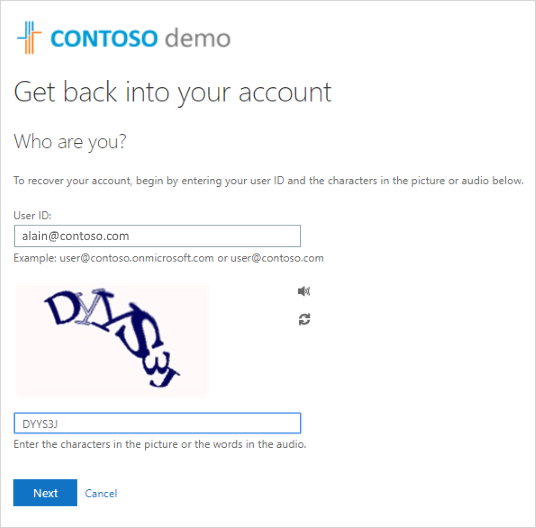
Примітка.: Якщо адміністратор не ввімкнув для вас можливість скинути власний пароль, замість екрана Повернутися до облікового запису відобразиться посилання Зверніться до адміністратора. Це посилання дає змогу звернутися до адміністратора з приводу скидання пароля за допомогою електронної пошти або веб-порталу.
-
Виберіть один зі способів, щоб підтвердити свою особу та змінити пароль і додати запитану інформацію. Залежно від того, як адміністратор настроїв вашу організацію, вам може знадобитися виконати цей процес ще раз, додавши відомості для другого кроку перевірки. Якщо ви хочете дізнатися більше про один із методів, їх докладно описано в розділі "Методи скидання" цієї статті.
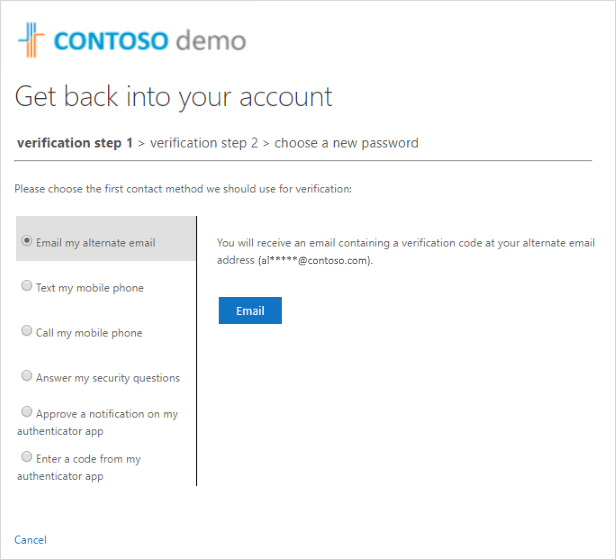
Примітки.:
-
Залежно від того, як адміністратор настроїв вашу організацію, деякі з цих параметрів перевірки можуть бути недоступні. Потрібно настроїти мобільний пристрій для перевірки принаймні одним із цих способів.
-
Крім того, новий пароль може відповідати певним вимогам до міцності. Надійні паролі зазвичай містять від 8 до 16 символів, зокрема символи верхнього та нижнього регістрів, принаймні одне число та принаймні один спеціальний символ.
-
Скидання методів
Скидання пароля за допомогою адреси електронної пошти
Надсилає повідомлення електронної пошти на адресу електронної пошти, яку ви раніше настроїли у двоетапній перевірці або відомостей для захисту. Якщо адміністратор увімкнув відомості для захисту, докладні відомості про настроювання адреси електронної пошти можна знайти в статті Настроювання відомостей для захисту для використання електронної пошти (підготовча версія). Якщо ви ще не використовуєте відомості для захисту, докладні відомості про настроювання адреси електронної пошти див. в статті Настроювання облікового запису для двоетапної перевірки.
-
Виберіть пункт Надіслати додаткову електронну пошту електронною поштою, а потім виберіть пункт Електронна пошта.
-
Введіть у поле код перевірки з електронного листа, а потім натисніть кнопку Далі.
-
Введіть і підтвердьте новий пароль, а потім натисніть кнопку Готово.
Скидання пароля за допомогою текстового повідомлення
Надсилання текстового повідомлення на номер телефону, раніше настроєний у відомостях для захисту. Якщо адміністратор увімкнув функцію відомостей для захисту, докладні відомості про настроювання текстових повідомлень див. в статті Настроювання відомостей для захисту для використання текстових повідомлень (підготовча версія). Якщо ви ще не використовуєте відомості для захисту, докладні відомості про настроювання текстових повідомлень див. в статті Налаштування облікового запису для двоетапної перевірки.
-
Виберіть текстове повідомлення на мобільний телефон, введіть свій номер телефону, а потім натисніть кнопку Текст.
-
Введіть код перевірки з текстового повідомлення в поле, а потім натисніть кнопку Далі.
-
Введіть і підтвердьте новий пароль, а потім натисніть кнопку Готово.
Скидання пароля за допомогою номера телефону
Автоматичне голосове виклик на раніше настроєний для захисту номер телефону. Якщо адміністратор увімкнув функцію відомостей для захисту, докладні відомості про настроювання номера телефону див. в статті Настроювання відомостей для захисту для використання телефонного виклику (підготовчої версії).
-
Виберіть виклик на мобільний телефон, введіть свій номер телефону, а потім натисніть кнопку Виклик.
-
Дайте відповідь на телефонний виклик і дотримуйтеся вказівок, щоб підтвердити свою особу, а потім натисніть кнопку Далі.
-
Введіть і підтвердьте новий пароль, а потім натисніть кнопку Готово.
Скидання пароля за допомогою таємних запитань
Відображає список таємних запитань, які ви налаштуєте в захисній інформації. Якщо адміністратор увімкнув функцію відомостей для захисту, докладні відомості про настроювання таємних запитань див. в статті Настроювання відомостей для захисту для використання попередньо визначених запитань щодо безпеки (підготовчої версії).
-
Виберіть відповісти на мої таємні запитання, відповісти на запитання, а потім натисніть кнопку Далі.
-
Введіть і підтвердьте новий пароль, а потім натисніть кнопку Готово.
Скидання пароля за допомогою сповіщення з програми-автентифікатора
Надсилання сповіщення про затвердження до програми-автентифікатора. Якщо адміністратор увімкнув відомості для захисту, ви можете знайти додаткові відомості про налаштування програми-автентифікатора, щоб надіслати сповіщення в статті Настроювання відомостей для захисту для використання програми автентифікації (підготовча версія). Якщо ви ще не використовуєте відомості для захисту, ви можете знайти додаткові відомості про налаштування програми-автентифікатора, щоб надіслати сповіщення в статті Налаштування облікового запису для двоетапної перевірки.
-
Виберіть елемент Затвердити сповіщення в моїй програмі-автентифікаторі, а потім натисніть кнопку Надіслати сповіщення.
-
Затвердити вхід у програму-автентифікатор.
-
Введіть і підтвердьте новий пароль, а потім натисніть кнопку Готово.
Скидання пароля за допомогою коду з програми-автентифікатора
Приймає випадковий код, наданий програмою для автентифікації. Якщо адміністратор увімкнув функцію відомостей для захисту, ви можете знайти додаткові відомості про налаштування програми-автентифікатора, щоб надати код у статті Настроювання відомостей для захисту для використання програми автентифікації (підготовча версія). Якщо ви ще не використовуєте відомості для захисту, ви можете знайти додаткові відомості про налаштування програми-автентифікатора для надання коду в статті Налаштування облікового запису для двоетапної перевірки.
-
Виберіть пункт Введіть код із програми-автентифікатора, а потім натисніть кнопку Надіслати сповіщення.
-
Відкрийте програму-автентифікатор, введіть код перевірки для свого облікового запису в полі, а потім натисніть кнопку Далі.
-
Введіть і підтвердьте новий пароль, а потім натисніть кнопку Готово.
-
Отримавши повідомлення про те, що пароль скинуто, ви можете ввійти в обліковий запис за допомогою нового пароля.
-
Якщо ви все одно не можете отримати доступ до свого облікового запису, зверніться по допомогу до адміністратора організації.
Після скидання пароля ви можете отримати повідомлення електронної пошти з підтвердженням, яке надходить з облікового запису на кшталт "Корпорація Майкрософт від імені your_organization". Якщо ви отримали схожі повідомлення електронної пошти, але нещодавно не скинули пароль, негайно зверніться до адміністратора організації.
Як змінити пароль
Якщо ви просто хочете змінити пароль, це можна зробити на порталі Office 365, порталі Мої програми або на сторінці входу Windows 10.
Змінення пароля за допомогою порталу Office 365
Використовуйте цей метод, якщо зазвичай отримуєте доступ до програм на порталі Office:
-
Увійдіть у свій обліковий запис Office 365, використовуючи наявний пароль.
-
Виберіть свій профіль у верхньому правому куті, а потім виберіть Переглянути обліковий запис.
-
Виберіть елемент Безпека & конфіденційність > Пароль.
-
Введіть старий пароль, створіть і підтвердьте новий пароль, а потім натисніть кнопку Надіслати.
Змінення пароля з порталу Мої програми
Використовуйте цей метод, якщо зазвичай отримуєте доступ до програм на порталі Мої програми:
-
Увійдіть на портал Мої програми, використовуючи наявний пароль.
-
Виберіть свій профіль у верхньому правому куті, а потім виберіть профіль.
-
Натисніть кнопку Змінити пароль.
-
Введіть старий пароль, створіть і підтвердьте новий пароль, а потім натисніть кнопку Надіслати.
Змінення пароля під час входу у Windows
Якщо адміністратор увімкнув цю функцію, ви можете переглянути посилання Скидання пароля у Windows 7, Windows 8, Windows 8.1 або Windows 10 екрані входу.
-
Виберіть посилання Скинути пароль, щоб розпочати процес скидання пароля, не використовуючи звичайний веб-інтерфейс.
-
Підтвердьте свій ідентифікатор користувача та натисніть кнопку Далі.
-
Виберіть і підтвердьте спосіб перевірки. За потреби виберіть другий варіант перевірки, який відрізняється від попереднього, заповніть необхідні відомості.
-
На сторінці Створення нового пароля введіть і підтвердьте новий пароль, а потім натисніть кнопку Далі. Надійні паролі зазвичай містять від 8 до 16 символів, зокрема символи верхнього та нижнього регістрів, принаймні одне число та принаймні один спеціальний символ.
-
Отримавши повідомлення про те, що пароль скинуто, можна натиснути кнопку Готово. Якщо ви все одно не можете отримати доступ до свого облікового запису, зверніться по допомогу до адміністратора організації.
Поширені проблеми та їх вирішення
Нижче наведено кілька поширених випадків помилок і їх вирішення.
|
Проблема |
Опис |
Рішення |
|
Під час спроби змінити пароль з'являється повідомлення про помилку. |
Пароль містить слово, фразу або візерунок, завдяки яким пароль легко вгадати. |
Спробуйте ще раз, використовуючи надійніший пароль. |
|
Після введення ідентифікатора користувача я переходжу на сторінку з текстом "Зверніться до адміністратора. |
"Корпорація Майкрософт визначила, що паролем вашого облікового запису користувача керує адміністратор у локальному середовищі. Тому скинути пароль за допомогою посилання "Не вдалося отримати доступ до облікового запису" не можна. |
Адміністратор не ввімкнув скидання пароля для вашої організації з посилання "Не вдалося отримати доступ до вашого облікового запису" або не надав вам ліцензію на використання цієї функції. |
|
Після введення ідентифікатора користувача відображається повідомлення про помилку "Не вдалося перевірити ваш обліковий запис". |
Під час входу не вдалося перевірити дані вашого облікового запису. |
Це повідомлення може відображатися з двох причин.
|
Наступні кроки
-
Відомості про безпеку див. в статті Огляд відомостей про безпеку (підготовча версія).
-
Якщо ви намагаєтеся повернутися до особистого облікового запису, наприклад Xbox, hotmail.com або outlook.com, спробуйте скористатися рекомендаціями в статті Не вдається ввійти в обліковий запис Microsoft .










